Om du vill ställa in en låsskärm på din surfplatta, börja från nästa steg. Om du vill byta SIM-kod, hoppa till steg 13. Kontrollera att du har din Public SIM-kod innan du påbörjar den här guiden.
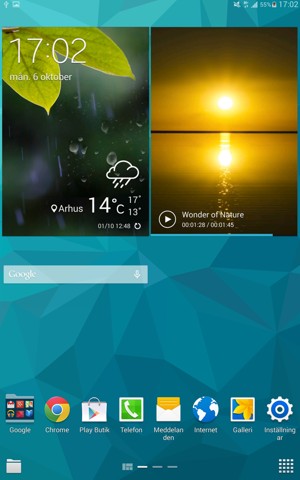
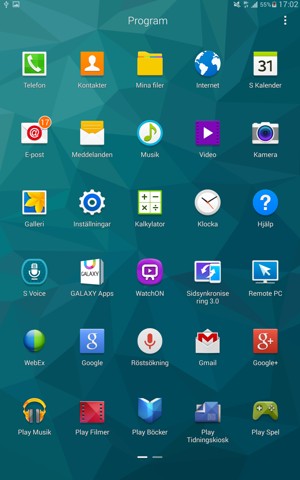
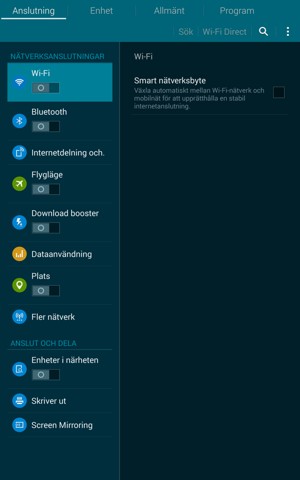
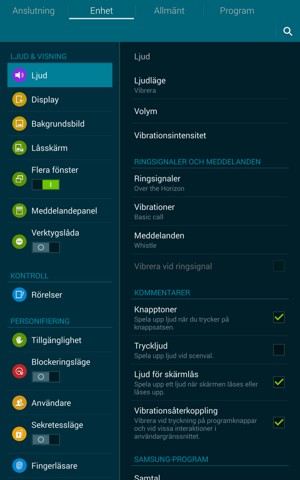
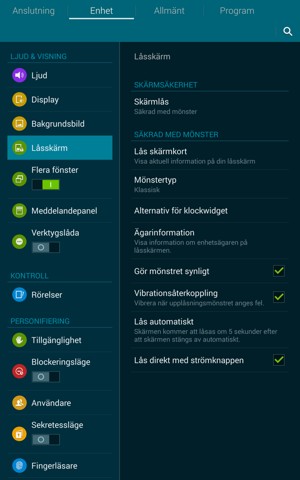
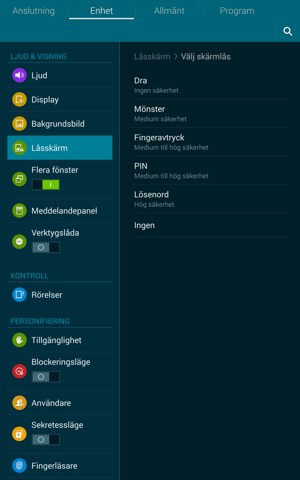
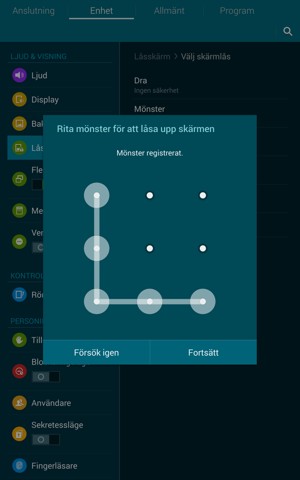
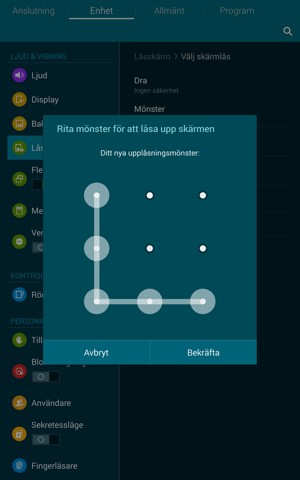
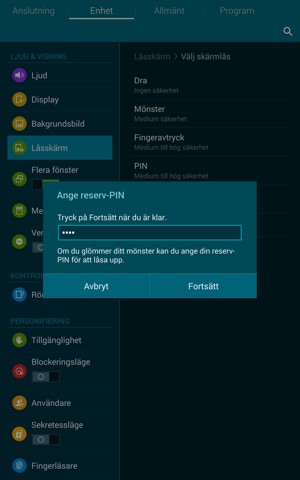
Reserv-PIN
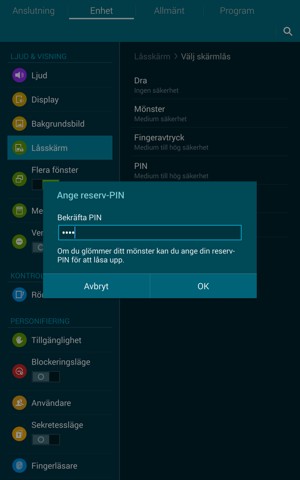
Bekräfta Reserv-PIN
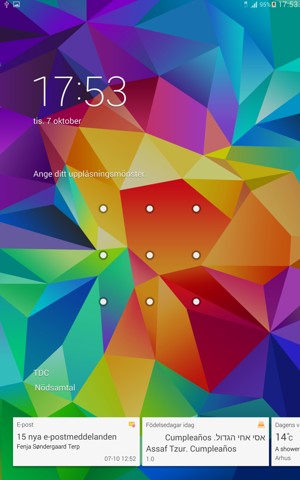
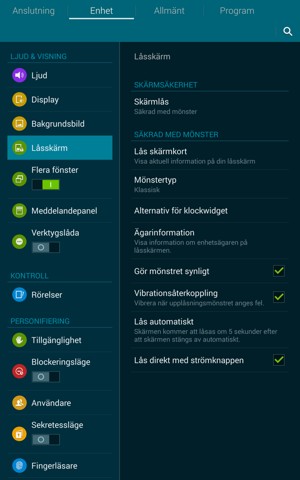
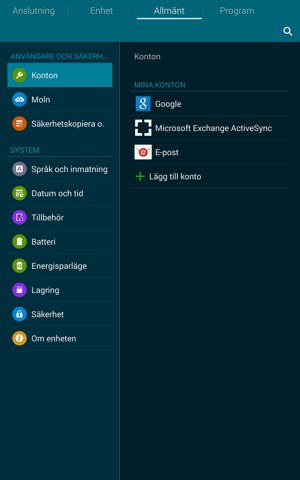
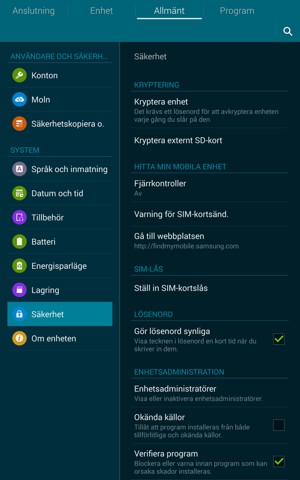

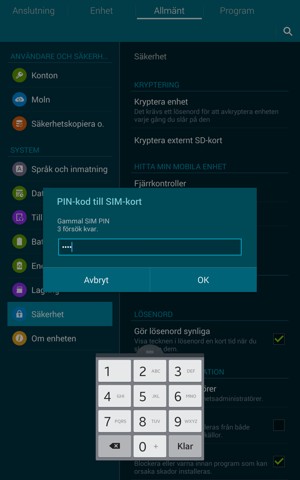
Gammal PIN-kod till SIM-kort
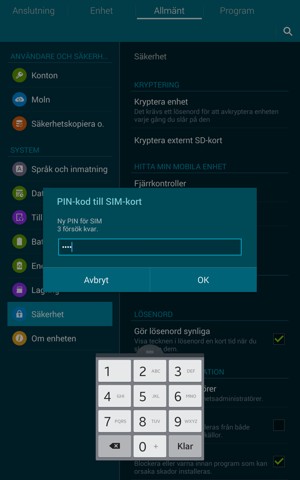
Ny PIN-kod till SIM-kort
Din SIM-kod har bytts.
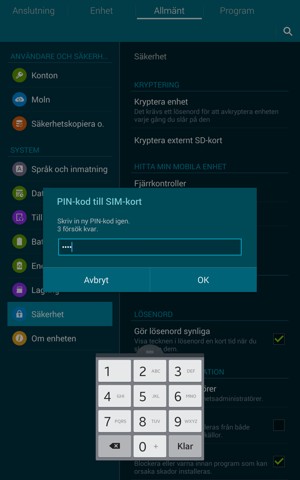
Bekräfta ny PIN-kod